Полное руководство по пользовательским типам записей WordPress
Опубликовано: 2021-04-27WordPress — это не всегда «Сообщения» и «Страницы». Иногда вам нужно иметь разные типы контента, потому что не каждый сайт WordPress посвящен блогам. Вам нужна возможность добавлять пользовательские типы записей на ваш сайт WordPress.
Если у вас есть возможность использовать типы сообщений, вы можете превратить свою административную область в организованное, интересное и красивое место. В конечном счете, вы хотите, чтобы ваш сайт WordPress чувствовал себя мощнее при создании нового контента.
Пользовательские типы сообщений позволяют превратить ваш сайт блога в более мощную систему управления контентом. Так как вы можете создавать другие типы контента, помимо постов и страниц.
Итак, сегодня мы собираемся рассмотреть эту уникальную возможность WordPress и руководство по созданию собственной записи для вашего сайта.
Но сначала давайте перейдем к основам, не так ли?
Что такое пользовательский тип записи в WordPress?
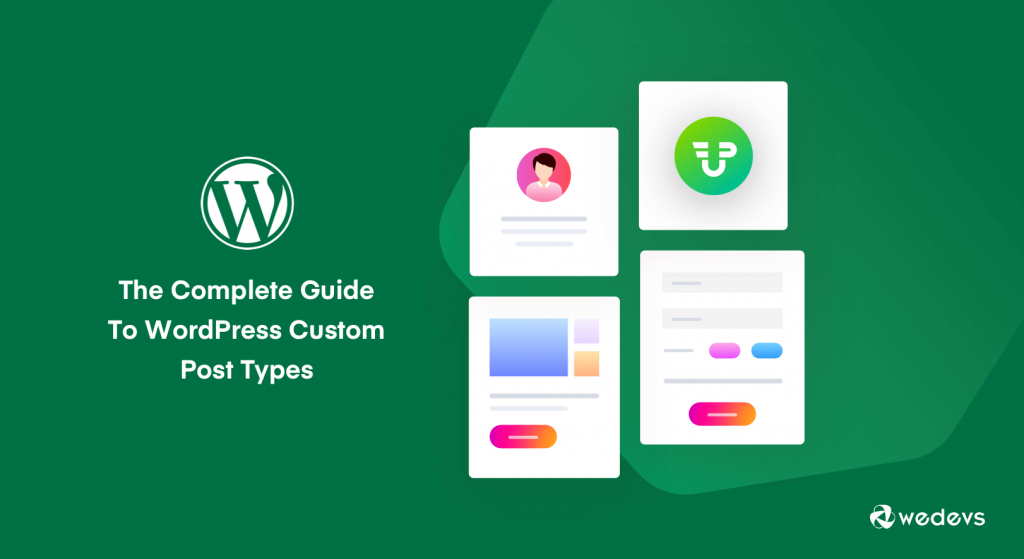
Типы записей — это способы категоризации различных типов контента в WordPress.
Мы предполагаем, что вы уже знакомы с двумя наиболее распространенными типами сообщений: сообщениями и страницами. Но вы, возможно, не знаете, что WordPress поставляется в комплекте с несколькими другими типами записей.
По умолчанию WordPress поставляется со следующими типами записей:
- Почта
- Страница
- Вложение
- Редакция
- Навигационное меню.
Поэтому вы можете создавать свои собственные типы сообщений и называть их как хотите.
Например, если вы запускаете веб-сайт с обзорами книг, вы, вероятно, захотите создать тип публикации с обзорами книг. Этот тип записи может иметь различные настраиваемые поля и даже собственную структуру настраиваемых категорий.
Другими примерами типов сообщений являются «Фильмы», «Портфолио», «Отзывы», «Продукты» и т. д.
Итак, если вы хотите создать свое собственное портфолио, мы предлагаем вам воспользоваться помощью пользовательских типов сообщений. В противном случае можно легко заблудиться. Создание отдельного типа публикации портфолио позволит вашим пользователям легко просматривать все ваши работы.
Теперь мы собираемся показать вам метод создания пользовательских типов записей WordPress. Существует 2 вида метода:
- Создание пользовательских типов сообщений ( с помощью плагина )
- Создание пользовательских типов записей (вручную )
Мы собираемся показать вам оба пути.
Как добавить пользовательский тип записи с помощью плагина WordPress
Что ж, это та часть, где вы узнаете, как создать собственный тип записи с помощью плагина. В репозитории WordPress более 65 тысяч плагинов. И есть много плагинов, которые помогут вам легко создать собственный тип записи для вашего сайта.
Одним из них является пользовательский интерфейс WP. Это один из самых продаваемых плагинов для членства, который позволяет очень легко создавать собственные типы сообщений.
После установки плагина вам необходимо выполнить следующие простые шаги, чтобы создать собственный тип записи. Вот так,
Шаг 1: Создание формы
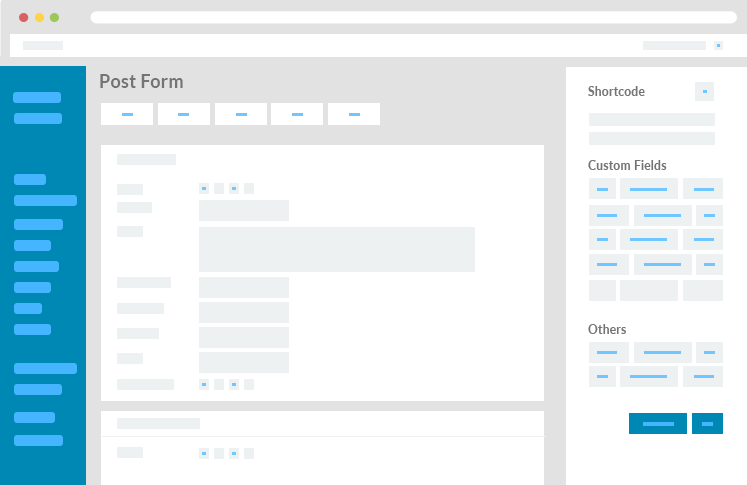
Не проходите через WP User Frontend > Post Forms > Add New. Создайте свою форму. Добавьте необходимые поля формы. Сохраните форму.
Шаг 2: Установка статуса сообщения
После создания формы вам нужно пройти через WP User Frontend > Post Forms . Обновите существующую форму, выбрав «Настройки» > «Настройки публикации» > «Статус публикации» .
Таким образом, вы сможете увидеть там различные настраиваемые типы сообщений. Выберите тип публикации и сохраните форму.
Шаг 3: Создание таксономии
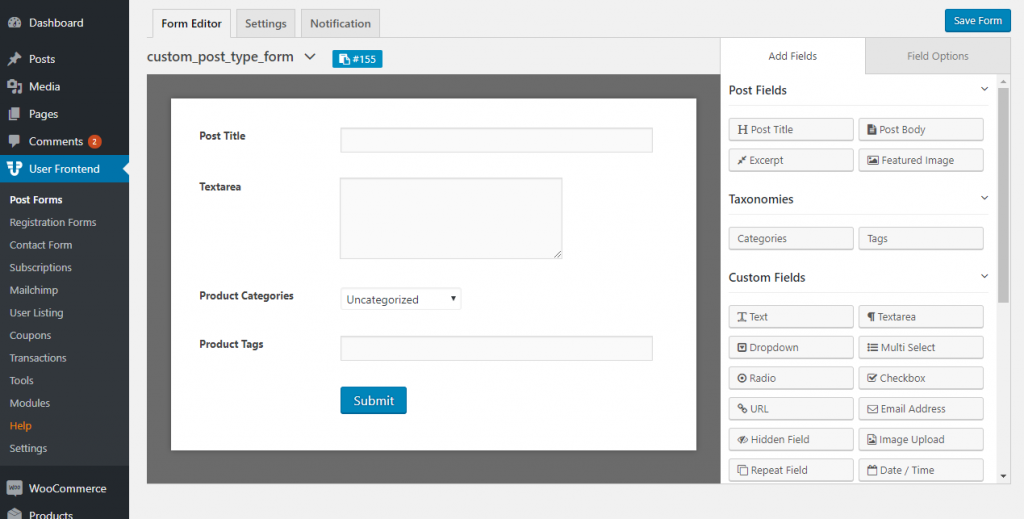
Затем вам нужно вернуться в редактор форм, затем в разделе таксономии вы можете увидеть пользовательскую таксономию.
Шаг 4: Создайте страницу
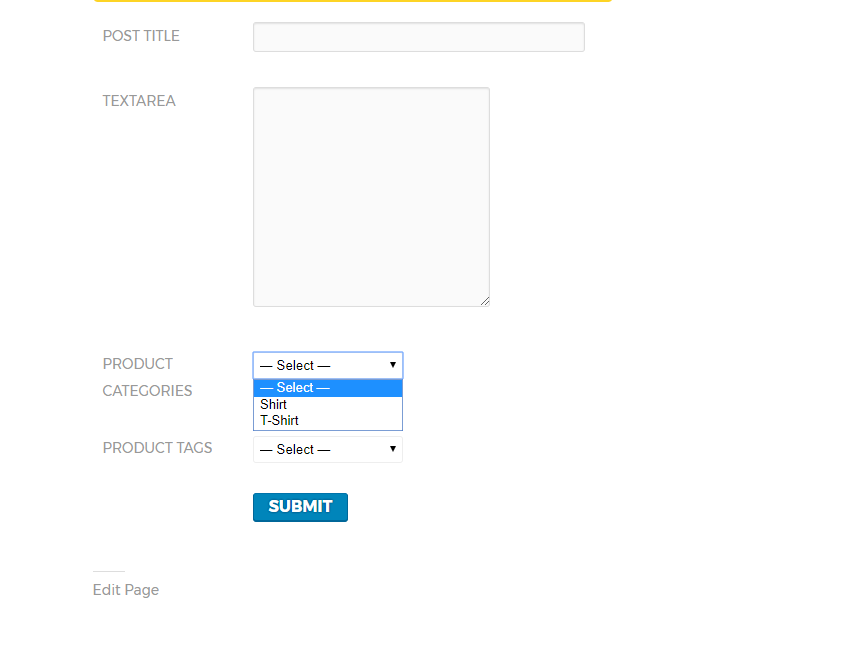
Однако, чтобы создать новую страницу, скопируйте шорткод вашей формы или отредактируйте существующий. Вставьте шорткод.
Просмотрите страницу в браузере. Отправка пользовательского типа сообщения завершена.
Если вы хотите посмотреть его вживую, вот вам короткое видео. Пройдите через него и за несколько минут создайте форму пользовательского типа публикации.
Вот как вы можете легко создавать пользовательские типы записей WordPress с помощью плагина WordPress User Frontend.

Как создать пользовательский тип записи вручную
Вы, должно быть, думаете о том, почему мы показываем вам создание пользовательского типа записи вручную, когда вы можете создать его с помощью плагина WordPress. Ну, проблема с созданием пользовательского типа записи WordPress с плагинами заключается в том, что когда вы деактивируете этот плагин, вы можете потерять все свои данные.
Данные могут быть в плагине, но ваш тип сообщения станет незарегистрированным, и вы не сможете получить к нему доступ из своей админки.
Поэтому хорошей практикой является создание пользовательского поста вручную. И мы собираемся начать с этого.
Взгляните на этот код,
// Our custom post type function function create_posttype() { register_post_type( 'movies', // CPT Options array( 'labels' => array( 'name' => __( 'Movies' ), 'singular_name' => __( 'Movie' ) ), 'public' => true, 'has_archive' => true, 'rewrite' => array('slug' => 'movies'), 'show_in_rest' => true, ) ); } // Hooking up our function to theme setup add_action( 'init', 'create_posttype' );Когда вы добавите этот код в файл functions.php вашей темы, вы увидите раздел «Фильмы» в области меню WordPress.
Расскажем вам о функциональности этого кода. Что делает этот код, так это регистрирует тип записи 'movies' с массивом аргументов. Эти аргументы являются параметрами нашего пользовательского типа записи.

Этот массив состоит из двух частей, первая часть помечена, которая сама является массивом. Вторая часть содержит другие аргументы, такие как публичная видимость, имеет архив, слаг, а show_in_rest включает поддержку редактора блоков.
Вот код, который поможет вам добавить дополнительные параметры к пользовательскому типу записи WordPress:
/* * Creating a function to create our CPT */ function custom_post_type() { // Set UI labels for Custom Post Type $labels = array( 'name' => _x( 'Movies', 'Post Type General Name', 'twentytwenty' ), 'singular_name' => _x( 'Movie', 'Post Type Singular Name', 'twentytwenty' ), 'menu_name' => __( 'Movies', 'twentytwenty' ), 'parent_item_colon' => __( 'Parent Movie', 'twentytwenty' ), 'all_items' => __( 'All Movies', 'twentytwenty' ), 'view_item' => __( 'View Movie', 'twentytwenty' ), 'add_new_item' => __( 'Add New Movie', 'twentytwenty' ), 'add_new' => __( 'Add New', 'twentytwenty' ), 'edit_item' => __( 'Edit Movie', 'twentytwenty' ), 'update_item' => __( 'Update Movie', 'twentytwenty' ), 'search_items' => __( 'Search Movie', 'twentytwenty' ), 'not_found' => __( 'Not Found', 'twentytwenty' ), 'not_found_in_trash' => __( 'Not found in Trash', 'twentytwenty' ), ); // Set other options for Custom Post Type $args = array( 'label' => __( 'movies', 'twentytwenty' ), 'description' => __( 'Movie news and reviews', 'twentytwenty' ), 'labels' => $labels, // Features this CPT supports in Post Editor 'supports' => array( 'title', 'editor', 'excerpt', 'author', 'thumbnail', 'comments', 'revisions', 'custom-fields', ), // You can associate this CPT with a taxonomy or custom taxonomy. 'taxonomies' => array( 'genres' ), /* A hierarchical CPT is like Pages and can have * Parent and child items. A non-hierarchical CPT * is like Posts. */ 'hierarchical' => false, 'public' => true, 'show_ui' => true, 'show_in_menu' => true, 'show_in_nav_menus' => true, 'show_in_admin_bar' => true, 'menu_position' => 5, 'can_export' => true, 'has_archive' => true, 'exclude_from_search' => false, 'publicly_queryable' => true, 'capability_type' => 'post', 'show_in_rest' => true, ); // Registering your Custom Post Type register_post_type( 'movies', $args ); } /* Hook into the 'init' action so that the function * Containing our post type registration is not * unnecessarily executed. */ add_action( 'init', 'custom_post_type', 0 );Как видите, с помощью этого кода мы добавили гораздо больше опций к пользовательскому типу записи. Теперь ваш тип сообщения будет иметь больше функций, таких как поддержка версий, избранное изображение, настраиваемые поля и многое другое.
Мы также связали этот пользовательский тип сообщений с пользовательской таксономией, называемой жанрами.
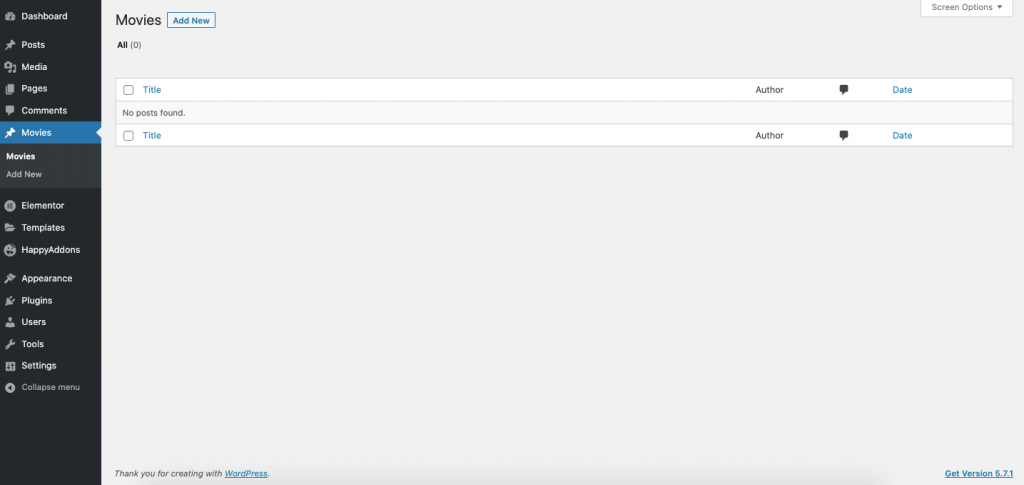
Бонусные советы по созданию пользовательского типа записи вручную
Вы также можете заметить, что есть часть, где мы установили иерархическое значение как false. Но если вы хотите, чтобы ваш пользовательский тип записи вел себя как страницы, вы можете установить для этого значения значение true.
Еще одна вещь, на которую следует обратить внимание, это повторное использование строки двадцать двадцать, это называется текстовым доменом. Итак, если ваша тема готова к переводу, вам нужно будет указать текстовый домен, используемый вашей темой.
Вы можете найти текстовый домен вашей темы внутри файла style.css в каталоге вашей темы. Текстовый домен будет указан в заголовке файла.
Теперь, когда вы узнали, как создать пользовательский тип записи на своем сайте WordPress, вам нужно увидеть, как отображать публикацию на вашем сайте.
Отображение пользовательских типов сообщений на вашем сайте
Чтобы отобразить только что созданный пользовательский тип записи, вам необходимо выполнить простые шаги.
Просто перейдите в «Внешний вид» Меню и добавьте пользовательскую ссылку в свое меню. Эта пользовательская ссылка является ссылкой на ваш пользовательский тип сообщения.
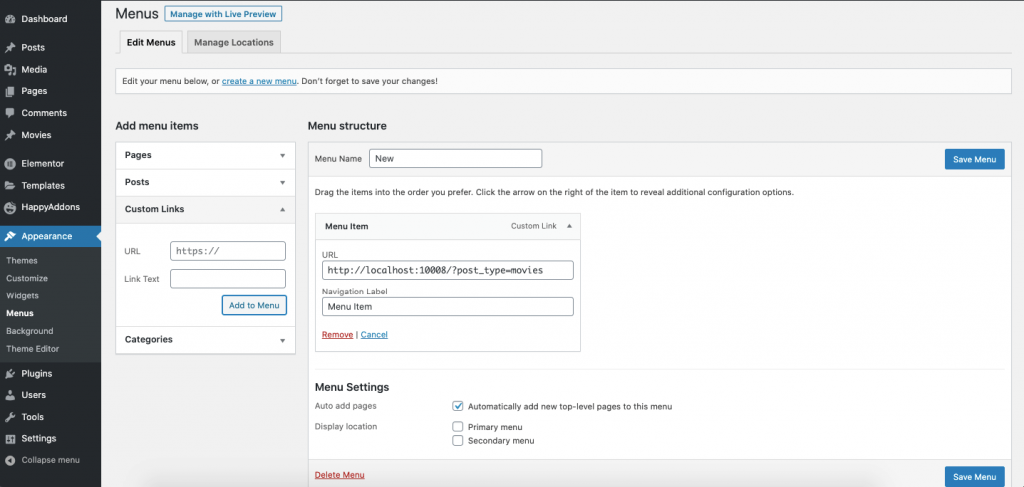
Вам нужно написать свой URL-адрес пользовательского типа сообщения, как показано ниже,
http://example.com/?post_type=movies
или если вы используете оптимизированные для SEO постоянные ссылки, URL-адрес вашего CPT, скорее всего, будет примерно таким:
http://example.com/movies .
Не забудьте заменить example.com на ваше собственное доменное имя, а Movies — на имя вашего пользовательского типа сообщений.
После того, как вы сохранили свое меню, вы можете посетить свой веб-сайт, и вы увидите новое меню, которое вы добавили, и когда вы нажмете на него, оно отобразит страницу архива вашего пользовательского типа сообщения с использованием файла шаблона archive.php в вашей теме.
Отображение пользовательских типов сообщений на главной странице
Основное преимущество использования настраиваемых типов сообщений WordPress заключается в том, что он отделяет ваш пользовательский контент от обычных сообщений. Однако, если вы хотите, вы можете опубликовать свой пользовательский контент на главной странице.
Все, что вам нужно сделать, это добавить этот фрагмент кода,
add_action( 'pre_get_posts', 'add_my_post_types_to_query' ); function add_my_post_types_to_query( $query ) { if ( is_home() && $query->is_main_query() ) $query->set( 'post_type', array( 'post', 'movies' ) ); return $query; }Просто замените «фильмы» на свой собственный пост. Вот и все!.
Итак, вот как вы можете создавать и отображать пользовательские типы записей вручную на своем сайте WordPress.
Создавайте пользовательские сообщения и превратите свой сайт блога в идеальную платформу CMS
Как видите, создать идеальную CMS с помощью WordPress довольно просто. Потому что это дает вам свободу, функциональность и возможности для создания индивидуальной системы администрирования.
А поскольку создание пользовательских типов записей WordPress полностью в ваших руках, у вас есть возможность создавать дополнительные функции для своих элементов управления. Кроме того, вы также можете создавать собственные страницы администратора. Но мы поговорим об этом в другой день.
Итак, создайте свои собственные типы сообщений, следуя этому руководству, и расскажите нам о своем опыте!
